• مسجل في: حلول استعادة البيانات • حلول مجربة
هل من الممكن استرداد البيانات المفقودة من ذاكرة الأيفون؟
إذا قمت بالبحث على الإنترنت، سيمكنك أن تجد الكثير من برامج استرداد البيانات يدعون أن بإمكانهم استرداد بياناتك المفقودة من كروت الذاكرة المختلفة من الهواتف المحمولة. إذا قرأت بعناية أكثر، ستجد أن كارت الذاكرة يعني دائما الذاكرة الخارجية وليس الذاكرة الداخلية بخاصة ذاكرة الأيفون الأيفون الداخلية. هل يمكن استرداد البيانات من كارت ذاكرة الأيفون الداخلية؟ الإجابة نعم. كيف؟ استمر بالقراءة.
كيف يمكنك استرداد البيانات من ذاكرة الأيفون
أولا، تحتاج إلى البرنامج الصحيح لاسترداد ذاكرة الأيفون. لا يوجد الكثير منها، لكن بالتأكيد يوجد هذا النوع من البرامج. إذا لم يكن لديك خيار، فإليك ما نوصي به: Dr.Fone - لاسترداد بيانات الأيفون أو Dr.Fone - لاسترداد بيانات الأيفون من أجهزة ماك. كلا البرامج يسمح لك باسترداد بيانات الأيفون من خلال استخلاصها من نسخة iTunes الاحتياطية كما يمكن فحص ذاكرة الأيفون واسترداد البيانات منها مباشرة.

Dr.Fone - لاسترداد بيانات الأيفون
3 طرق لاسترداد البيانات من الأيفون SE/6S Plus/6S/6 Plus/6/5S/5C/5/4S/4/3GS!
- استرداد جهات الاتصال مباشرة من الأيفون، أو من نسخة iTunes أو iCloud الاحتياطية.
- استرداد جهات الاتصال تشمل الأرقام، والأسماء، وعناوين البريد الإلكتروني، والوظائف والشركات وما إلى ذلك.
- يدعم الأيفون 6S، والأيفون 6S Plus، والأيفون SE والإصدار الأحدث من نظام التشغيل iOS 9 بشكل كامل!
- استرداد البيانات المفقودة بسبب الحذف، إو فقدان الجهاز، أو فك شفرته أو التحديث إلى iOS 9 أو غير ذلك.
- استعراض وانتقاء البيانات التي تود استردادها.
الجزء 1: فحص واسترداد البيانات مباشرة من ذاكرة الأيفون
ملحوظة هامة: للتأكد من أن البيانات المفقودة يمكن استردادها بشكل ناجح من ذاكرة الأيفون، يجب عليك إغلاق الأيفون والتوقف عن استخدامه لأي غرض والتي استقبال المكالمات، والرسائل وغير ذلك. أي عملية يمكن أن تقوم بالحفظ مكان بياناتك المفقودة.
الخطوة 1. قم بتوصيل الأيفون إلى الحاسب الآلي
قم بتشغيل د. فون غلى الحاسب الآلي وتوصيل الأيفون. ستحصل على الواجهة التالية.
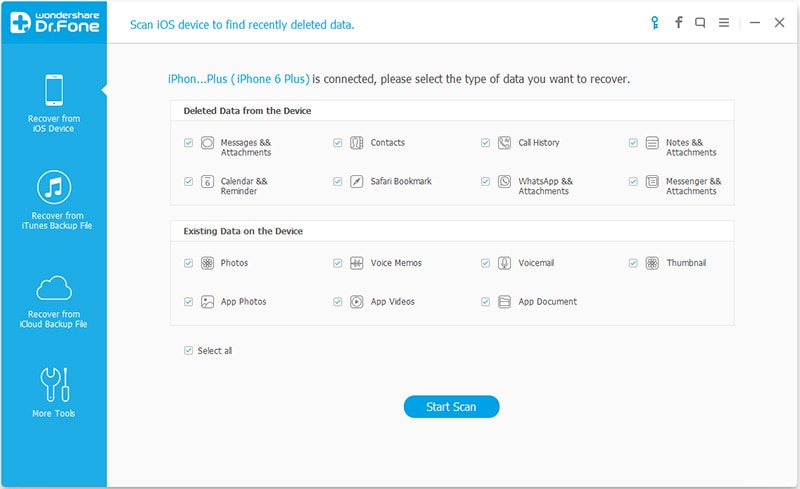
الخطوة 2. قم بفحص ذاكرة الأيفون
قم باختيار نوع الملف الذي تود فحصه، ثم انقر على "بدأ الفحص"، سيقوم البرنامج تلقائيا بفحص الأيفون كما يلي.
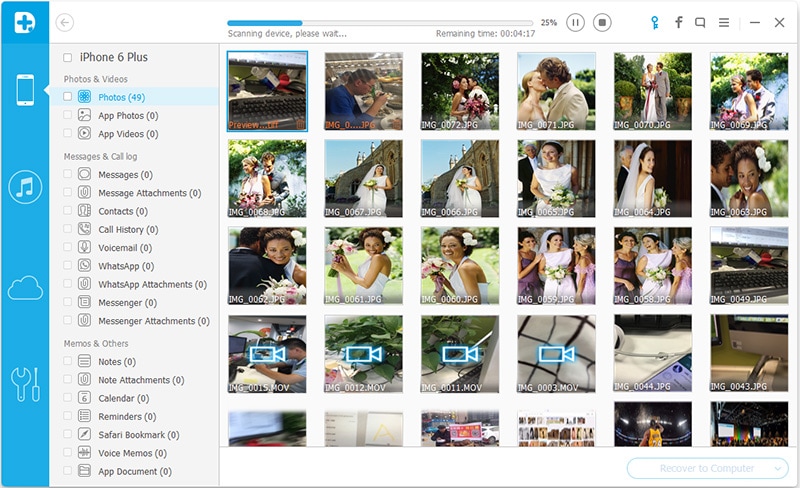
الخطوة 3. استعراض & واسترداد البيانات من كارت ذاكرة الأيفون
سيستغرق الفحص بعض الوقت. يمكنك استعراض البيانات الموجودة منذ العثور على أول ملف، والتوقف عندما تجد بالفعل البيانات التي تبحث عنها. قم بعد ذلك باختيار هذه البيانات والنقر على "الاسترداد إلى الحاسب الآلي" وحفظهم على الحاسب الآلي.
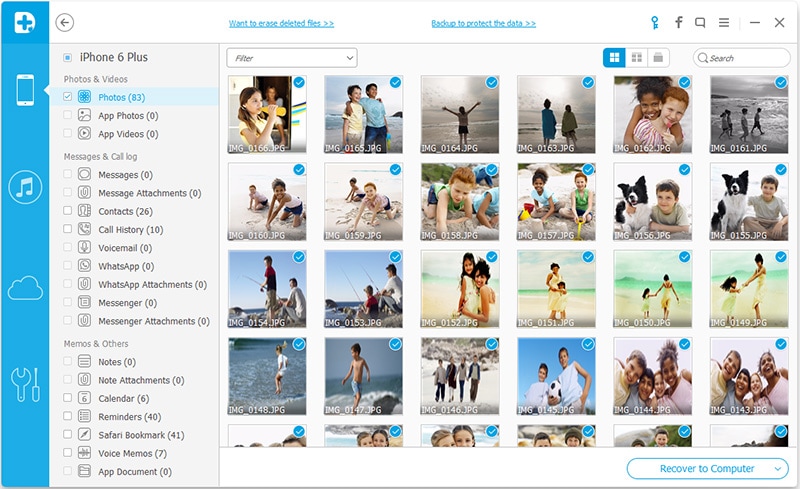
ملحوظة: البيانات الموجودة بكل فئة تشمل البيانات المحذوفة مؤخرا. يمكنك التحقق منهم بسحب الزر بالأعلى: عرض الملفات المحذوفة فقط.
مقطع فيديو عن فحص واسترداد البيانات مباشرة من ذاكرة الأيفون
الجزء 2: فحص واستخلاص البيانات من نسخة iTunes الاحتياطية لاسترداد بيانات ذاكرة الأيفون
ملحوظة هامة: إذا كنت تود استرددا بيانات ذاكرة الأيفون من نسخة iTunes الاحتياطية، فعليك تجنب مزامنة الأيفون مع iTunes بعد مات تم حذف الملفات وإلا سيتم تحديث نسخة iTunes الاحتياطية وسيصبح بها نفس البيانات الحالية على ذاكرة الأيفون. وستخسر البيانات السابقة إلى الأبد.
الخطوة 1. قم بفحص نسخة iTunes الاحتياطية
كل من إصداري د. فون يسمح لك باسترداد بيانات ذاكرة الأيفون من نسخة iTunes الاحتياطية. بعد ذلك، قم باتباع الخطوات التالية مع د. فون.
عندما تقوم بتشغيل د. فون، قم بالتحويل إلى "الاسترداد من نسخة iTunes الاحتياطية", بعد ذلك ستحصل على الواجهة التالية. سيتم العثور على كل النسخ الاحتياطية لأجهزة iOS الخاصة بك وعرضها. قم باختيار واحدة للأيفون ثم انقر على "بدأ الفحص" لاستخلاص المحتوى.

الخطوة 2. استعراض واسترداد بيانات ذاكرة الأيفون
بعد الفحص، يمكنك استعراض واسترداد البيانات التي تحتاج إليها بنفس الخطوة السابقة تماما. قم باختيار الملفات والنقر على "الاسترداد" لحفظهم جميعا إلى الحاسب الآلي الخاص بك بنقرة واحدة.
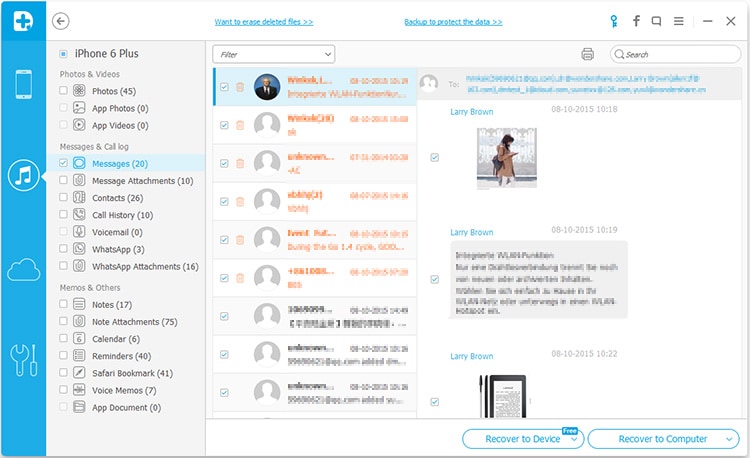
لتجنب فقدان البيانات الهامة من الأيفون، من المهم جدا والمفيد حفظ نسخة احتياطية منها فورا. يرجى حفظ نسخة احتياطية بشكل دوري.
مقطع فيديو عن فحص واستخلاص البيانات من نسخة iTunes الاحتياطية لاسترداد بيانات ذاكرة الأيفون
الجزء 3: استخلاص البيانات من نسخة iCloud الاحتياطية لاسترداد ذاكرة الأيفون Data
إذا كان لديك نسخة iCloud احتياطية من قبل، يمكنك أيضا بيانات ذاكرة الأيفون من نسخة iCloud الاحتياطية. كل ما عليك هو اتباع الخطوات التالية.
الخطوة 1. قم بتسجيل الدخول إلى حسابك
قم بتشغيل د. فون واختيار "الاسترداد من نسخة iCloud الاحتياطية". ثم قم بإدخال حساب iCloud الخاص بك.

الخطوة 2. قم بتحميل نسخة iCloud الاحتياطية لاسترداد بيانات ذاكرة الأيفون
بعد تسجيل الدخول، سترى قائمة بكل نسخ iCloud الاحتياطية. قم باختيار النسخة التي تود تحميلها، ثم انقر على زر "التحميل". انتظر حتى اكتمال التحميل.

الخطوة 3. قم بالتحقق من البيانات واسترداد بيانات ذاكرة الأيفون
عندما تكتمل عملية الفحص، تحقق من البيانات التي تريدها وانقر على "الاسترداد إلى الحاسب الآلي" لحفظهم إلى الحاسب الآلي الخاص بك.
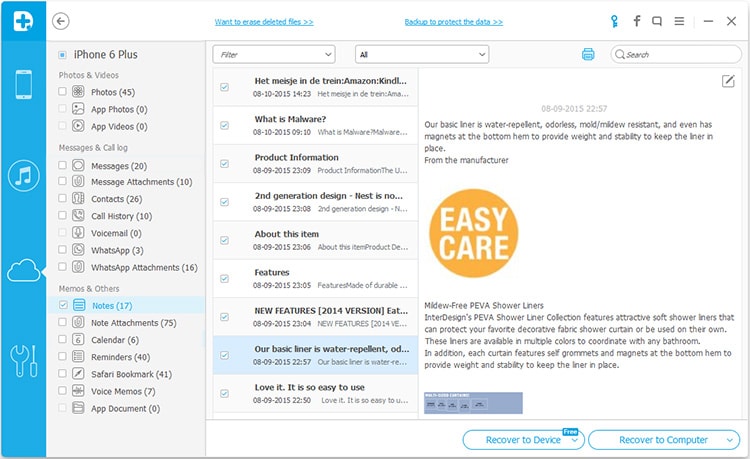
مقطع فيديو عن كيفية استخلاص البيانات من نسخة iCloud الاحتياطية لاسترداد بيانات ذاكرة الأيفون
iPhone خطأ
- استعادة بيانات iPhone
- استرداد علامات تبويب Safari المحذوفة من iPad
- إلغاء حذف مقاطع فيديو iPod
- استعادة البيانات المحذوفة أو المفقودة من iPhone 6 Plus
- استعادة البيانات من جهاز iPad التالف بسبب المياه
- استعادة الفيلم المفقود من iPod
- استرداد البيانات المفقودة من جهاز iPhone مكسور
- استعادة البيانات من كلمة مرور iPhone
- استعادة رسائل الصور المحذوفة من iPhone
- استرداد مقاطع الفيديو المحذوفة من iPhone
- استعادة بيانات iPhone لا تعمل بشكل دائم
- برنامج Internet Explorer لأجهزة iPhone
- استرداد البريد الصوتي المحذوف
- تعليق iPhone على شاشة شعار Apple
- جهات الاتصال مفقودة بعد تحديث iOS 13
- أفضل 10 برامج لاستعادة بيانات iOS
- حلول مشاكل iPhone
- iPhone "مشكلة إعدادات"
- إصلاح فون الرطب
- iPhone "مشاكل لوحة المفاتيح"
- iPhone "مشكلة الصدى"
- iPhone "مستشعر القرب"
- iPhone مقفلة
- iPhone "مشاكل الاستقبال"
- مشاكل iPhone 6
- مشاكل الهروب من السجن iPhone
- iPhone "مشكلة الكاميرا"
- iPhone "مشاكل التقويم"
- iPhone "مشكلة الميكروفون"
- فون تحميل المشكلة
- iPhone "القضايا الأمنية"
- iPhone "مشكلة الهوائي"
- الحيل فون 6
- العثور على iPhone بلدي مشاكل
- iPhone المسألة فيس تايم
- iPhone مشكلة GPS
- iPhone مشكلة فيس بوك
- iPhone "مشاكل الصوت"
- iPhone "مشكلة اتصال"
- مشكلة منبه iPhone
- iPhone "المراقبة الأبوية"
- إصلاح فون الإضاءة الخلفية
- iPhone "حجم المشكلة"
- تنشيط فون 6s
- iPhone المحموم
- iPhone جهاز الالتقاط الرقمي
- استبدال البطارية فون 6
- iPhone البطارية
- iPhone "شاشة زرقاء"
- iPhone "للبطارية"
- iPhone "مشكلة البطارية"
- استبدال iPhone الشاشة
- iPhone "شاشة بيضاء"
- فون متصدع الشاشة
- إعادة تعيين كلمة المرور في البريد الصوتي
- iPhone "مشكلة استدعاء"
- iPhone "مشكلة الجرس"
- iPhone "مشكلة الرسائل النصية"
- iPhone "لا مشكلة الاستجابة"
- iPhone "مشاكل المزامنة"
- مشاكل شحن iPhone
- iPhone "مشاكل البرامج"
- iPhone "سماعة رأس المشاكل"
- iPhone "مشاكل الموسيقى"
- iPhone "مشاكل البلوتوث"
- iPhone "مشاكل البريد الإلكتروني"
- تحديد فون مجددة
- iPhone لا يمكن الحصول على اتصال بريد
- iPhone هو "توصيل ذوي" لايتون
